Сложно себе представить работу ноутбука, не оснащённого жёстким диском. Хотя в современных условиях проблему можно решить съёмным носителем.
Но всё же при покупке портативного компьютера правильно изначально выбрать хороший жёсткий диск, который будет соответствовать всем требованиям и пожеланиям пользователя.
Жёсткие диски необходимы для установки ОС, различного программного обеспечения. Его память служит для хранения всевозможных файлов.
При этом устройства могут отличаться между собой не только по типу, но и по объёму, целому ряду параметров и характеристик. Из-за этого к выбору следует подходить максимально внимательно, анализируя все свойства жёсткого диска.
Разновидности
Логично начать выбор подходящего жёсткого диска для своего ноутбука именно с его разновидности.
Всего выделяют 3 вида применяемых накопителей:
- HDD. Основаны на магнитных пластинах. Они отличаются внушительным объёмом. Сейчас редко покупают HDD для переносных ноутбуков, которые имеют объём менее 1 Тб. Встречаются и куда более вместительные варианты. Но их отличительной особенностью является довольно низкая скорость работы. Она варьируется в пределах 120–140 Мб/сек. Такой диск вполне подойдёт для хранения данных, а также для обязательной установки подходящей пользователю операционной системы. HDD самые доступные по цене. Их обычно выбирают для недорогих моделей ноутбуков.
- SSD. Это твердотельные современные накопители, в основе которых лежат чипы памяти. Их объём сравнительно меньше, чем у HDD. При этом они работают значительно быстрее. Если ноутбук среднеценовой категории, есть смысл поставить SSD для установки ОС и некоторых основных программ, чтобы повысить быстродействие устройства.
- SSHD. Это своего рода гибридная модель. По факту это тот же HDD, которому добавили определённый объём SSD для более быстрой работы. Потому такие диски обычно маркируются примерно как 1 Тб HDD+16 Гб SSD.

Выбор нужно делать во многом исходя из области применения.
На этот счёт можно дать несколько рекомендаций. А именно:
- Если это офисный ноутбук, на котором в основном будут храниться документы, устройство используется для интернета и запуска офисных программ, вполне достаточно одного обычного жёсткого диска типа HDD.
- Для мультимедийных устройств, где основная область применения заключается в просмотре фильмов и запуске простых компьютерных игр, обычный HDD можно дополнить небольшим по объёму SSD. Это позволит ускорить систему. Но при этом HDD позволит за меньшие деньги обеспечить большое пространство для хранения данных. Альтернативным решением станет установка одного универсального гибридного жёсткого диска. Причём в финансовом плане это будет даже дешевле. Плюс не все ноутбуки позволяют разместить одновременно 2 накопителя разных типов.
- Под мощный и производительный игровой портативный компьютер вариант лишь один. Это один вместительный SSD диск под используемую ОС, софт и игры, и ещё один вспомогательный HDD для хранения всевозможных данных.

Но этого мало, чтобы точно определиться с выбором. Потому стоит рассмотреть ещё несколько важных параметров.
Критерии выбора
Не зная точно, как правильно выбрать себе жёсткий диск для ноутбука, в этой ситуации стоит обратить пристальное внимание на несколько основных параметров и критериев.
Речь идёт о таких пунктах:
- объём;
- тип памяти;
- форм-фактор и толщина;
- скорость вращения;
- чтение и запись;
- кэш-память;
- подключение;
- производитель и пр.

Это во многом приблизит покупателя к точному ответу на вопрос о том, какой жёсткий диск в итоге будет лучше использовать для своего ноутбука.
Теперь по каждому пункту следует пройтись отдельно.
Форм-фактор и размеры
Такие немаловажные параметры как форм фактор и толщина имеют большое значение. Если выбрать неподходящий вариант, пользователь элементарно физически не сможет установить накопитель в свой портативный компьютер.

Если для стационарных ПК используются диски толщиной 3,5 дюйма, то для ноутбуков площадка предусматривают установку накопителя размером 2,5 дюйма. Причём как для HDD, так и для SSD.
Разъёмы подключения
Чтобы выбрать себе хороший HDD или SSD накопитель для портативного ноутбука, обратите особое внимание на их интерфейсный разъём. Он же интерфейс подключения. Так называются разъёмы, необходимые для подключения того или иного накопителя к материнской плате через специальный шлейф (шнур, кабель).
У современных HDD используется разъём типа SATA3. Причём он полностью совместим со старыми версиями SATA1 и SATA2. Потому при наличии на материнской плате старого разъёма подключить новый HDD всё равно получится.

Если пользователь решит выбрать жёсткий диск типа SSD для своего ноутбука, чтобы ускорить внутренний накопитель и всю систему, тут стоит быть внимательнее. Ведь в такой ситуации желательно, чтобы на материнской плате был именно разъём SATA3. Если там предусмотрен интерфейс SATA2, тогда твердотельный накопитель сможет выдать лишь половину своей скорости. Да, это всё равно больше в сравнении с обычным HDD, но и терять такой ресурс не хочется.
Объём памяти
Размышляя о том, как правильно выбрать подходящий жёсткий диск для своего ноутбука, многие обращают внимание только на объём. Да, это важный критерий, но не единственный, которому стоит уделить внимание.
Выбираемый объём жёсткого диска напрямую зависит от того, какое назначение у компьютера, и что на нём планируется делать.

Чтобы выбрать себе жёсткий диск, удовлетворяющий все требования и задачи ноутбука, отталкивайтесь от следующих рекомендаций:
- когда ноутбук используется редко и выступает дополнением для стационарного ПК, можно обойтись памятью в районе 320–500 Гб;
- если ноутбук является основным инструментом, тогда тут нужно отталкиваться от объёма 750–1000 Гб;
- для мультимедийного ноутбука, где хранится много фильмов, видео и прочих материалов, есть смысл выйти за пределы 1 Тб, и поднять объём до 2–4 Тб.
На ноутбуках чаще всего можно встретить накопители на 1–2 Тб. Если нужно получить больше, допускается переход на накопители свыше 4 Тб. Но в такой ситуации лучше по возможности использовать 2 диска по 1–2 Тб, чем один на 4 Тб. Связано это с тем, что надёжность самых вместительных накопителей пока ещё не достигла желаемого уровня.
При наличии финансовых возможностей и необходимости, ноутбук лучше дополнить SSD накопителем. Причём даже и небольшого объёма, чтобы на него установить операционную систему. Так устройство будет работать значительно быстрее.
СОВЕТ. Выбирать SSD диск нужно исходя из того, что около 15% объёма желательно всегда оставлять свободными.
Это защищает от преждевременного износа, увеличивает срок службы оборудования.
Скорость вращения
Под понятием скорости осуществляемого вращения дисков понимают вращения шпинделя. Это актуально только для накопителей, где этот шпиндель используется. А именно на HDD и гибридных SSHD. В SSD накопителях применяются чипы памяти, и шпинделя конструктивно здесь не предусмотрено.
Скорость вращения непосредственно влияет на демонстрируемую скорость работы.
Если выбирать винчестеры, то есть жёсткий диск для ПК, то тут можно предложить варианты на 5400-7200 об/мин. А для портативного ноутбука в основном предлагаются модели, где шпиндель вращается со скоростью 5400 об/мин. Такие диски работают тихо, не сильно нагреваются и требуют меньше электроэнергии для нормального функционирования.
Кэш память
Также стоит взглянуть на размер кэш памяти. Он же буфер памяти. Его задача заключается в том, чтобы ускорять работу накопителя. Хотя по факту на жёсткий диск он влияет не так сильно, давая прирост скорости около 5–10%.
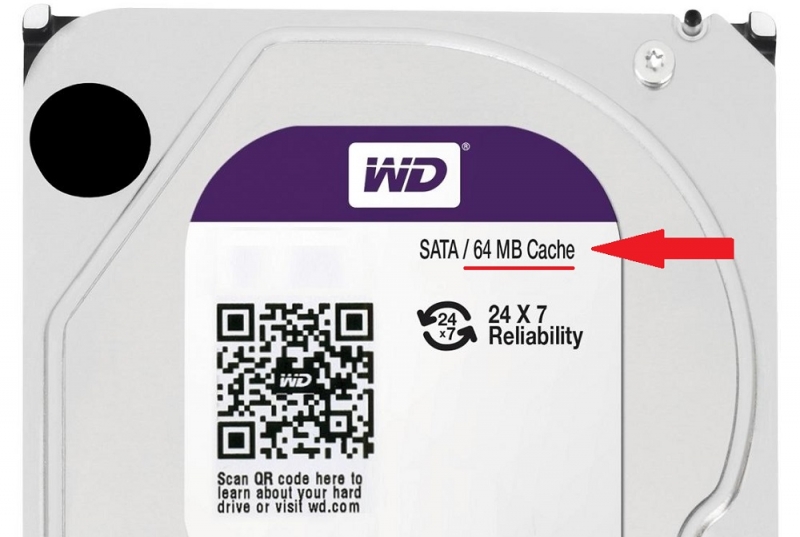
У современных жёстких дисков формата HDD размер кэша составляет в пределах от 32 до 128 Мб. Даже 32 Мб может оказаться достаточно. Если по цене разница будет минимальная, то есть реальный смысл доплатить за больший размер буфера памяти. Оптимальным и универсальным для большинства случаев станет кэш на 64 Мб.
Скорость работы
Здесь акцентируется внимание на том, какая у жёстких дисков скорость записи и чтения различных данных. Это два разных понятия.
Чтение
Скорость чтения воспринимается как ключевая характеристика любого вида жёсткого диска, поскольку этот параметр непосредственно влияет на скорость функционирования.
Для современных моделей дисков хорошим вариантом можно считать линейную скорость чтения, приближенную к отметке 150 Мб/с. А вот от покупки устройств со скоростью 100 Мб/с и меньше настоятельно рекомендуется отказаться. Такие скорости актуальны для обычных винчестеров формата HDD, а также для гибридных моделей.
В случае с SSD ситуация совершенно иная. Такие накопители являются более быстрыми, и их скорость чтения может варьироваться от 160 до 560 Мб/с. Если брать оптимальное соотношение стоимости и скорости чтения, то тут рекомендуется остановиться на вариантах от 450 до 500 Мб/с.
Запись
Немаловажно уделить внимание вопросу скорости выдаваемой линейной записи..
У жёстких дисков, как и у гибридных устройств, заявленная скорость по параметру записи обычно немного меньше, чем скорость чтения. А потому при выборе таких накопителей особо обращать внимание на это значение нет необходимости.
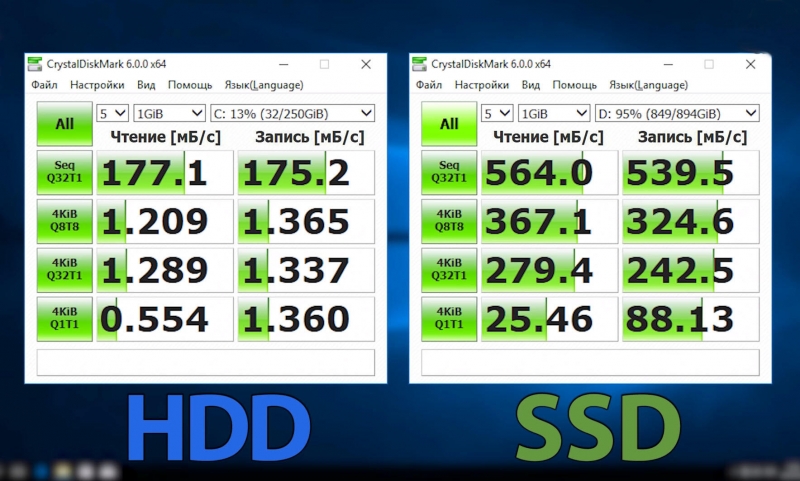
В случае с SSD накопителями запись бывает равной указанной скорости чтения, либо же уступает ей. В характеристиках обычно этот параметр прописывается через слэш, где большая цифра означает скорость чтения, а меньшая указывает на скорость записи.
Современные добротные твердотельные накопители могут предлагать порядка 550 Мб/с. Минимальным рекомендуемым значением считается 350 Мб/с. Ниже этого порога опускаться не стоит.
Нельзя сказать, что скорость записи серьёзно влияет на быстродействие самого компьютера. Здесь большее значение имеет именно чтение.
Время отклика
Либо же время доступа. Оба понятия одинаково правильно использовать.
Причём время отклика считается второй по значимости характеристикой, влияющей непосредственно на скорость чтения. Потому на этот момент стоит обратить внимание.
Чем ниже будет значение времени отклика, тем лучше. Это также характеризует качество HDD дисков. Но в случае с SSD накопителями время отклика обычно не рассматривают.
Дело всё в том, что качественные HDD предлагают около 13–15 миллисекунд по времени доступа. А вот плохим значением будет 16–20 мс. Это указывает на низкую скорость работы, которая станет особенно заметной при копировании и чтении небольших по объёму файлов.
Если рассматривать SSD накопители, то их скорость отклика примерно в 100 раз меньше, чем у HDD. Из-за этого встретить в характеристиках, описывающих возможности SSD накопителя, такой параметр как время отклика не получится. Его просто не учитывают.
У гибридных жёстких дисков используется дополнительный объём флэш-памяти. Это позволяет заметно снизить время отклика, приблизив характеристики к SSD накопителям. Проблема лишь в том, что такая скорость будет проявляться только при запросах к системным и некоторым другим файлам, записанным на этот участок памяти.
Тип памяти у SSD
Если выбор пал на твердотельные накопители, приобретаемые для ноутбука, тогда ещё обязательно нужно взглянуть на такую характеристику как тип памяти.
Твердотельные диски построены на одном из 4 вариантов типа памяти:
- TLC. У них самый низкий ресурс. Обычно такая память применяется при комплектации бюджетных моделей ноутбуков. Их ресурс ограничен.
- VNAND. Характеризуются средним ресурсом. Не самый плохой вариант, но по возможности лучше брать что-то уровнем выше.
- MLC. Отличаются действительно хорошим ресурсом. Один из тех вариантов, которые рекомендуется выбирать.
- 3D NAND. В настоящее время это лучшее решение. Твердотельные накопители с таким типом памяти отличаются высокой скоростью работы и длительным сроком службы.
Объективно лучшим решением станет память MLC или 3D NAND. Как вариант, можно рассмотреть и более простую версию памяти VNAND. А вот TLC является прерогативой наиболее дешёвых и простых моделей ноутбуков. Потому такая память также имеет право на существование.
Производители
В случае с жёсткими дисками и твердотельными накопителями для ноутбуков немного переплатить за бренд будет совершенно правильно. Нельзя сказать, что ведущие компании сильно злоупотребляют своей популярностью, за счёт чего несправедливо завышают цены.
Но чего делать точно не рекомендуется, так это отдавать предпочтение малоизвестным и сомнительным брендам. Часто заявленные характеристики попросту не соответствуют действительности. Это приводит к быстрому выходу устройств из строя либо к появлению желания заменить откровенно неудачный накопитель.
Производитель выбирается исходя из того, какого типа диск планируется приобрести. Есть свои фавориты в сегменте HDD и гибридных устройств, а также наиболее предпочтительные варианты для покупки твердотельного накопителя SSD.
Выбирая винчестеры HDD и гибридные накопители, стоит обратить внимание на таких производителей:
- Seagate. Предлагают одни из самых быстрых жёстких дисков. Но вот в плане надёжности они не так хороши, как хотелось бы.
- Hitachi. Их приоритет – надёжность, стабильность и долговечность. Скорость чуть ниже, чем у представленного выше конкурента.
- Western Digital. Позиционируются как самые надёжные и одновременно очень быстрые.
Если пользователь ищет для ноутбука что-то быстрое, но недорогое, тут самым оптимальным вариантом станет Seagate. Если нужно дёшево, но надёжно, без приоритета в скорости, тогда Hitachi. Комбинацию скорости и надёжности даёт Western Digital. Причём именно в чёрной серии. Есть и синие, но они самые простые. Остальные вариации предназначены для определённых отраслей.

Ситуация с более актуальными твердотельными накопителями SSD иная. Здесь перечень приоритетных изготовителей выглядит следующим образом:
- Samsung;
- SanDisk;
- Intel;
- Crucial;
- Plextor.
Это максимум качества, надёжности и лучшие характеристики.
В случае с современными скоростными твердотельными накопителями настоятельно рекомендуется брать продукцию самого качественного бренда. Причём переплатить за это не страшно, а даже правильно. Все представленные в списке компании демонстрируют превосходные характеристики.

Если же бюджет не позволяет, и требуется выбрать что-то проще, тогда можно рассмотреть предложения от таких брендов:
- Western Digital;
- Corsair;
- A-DATA;
- GoodRAM;
- Kingston.
Но и тут есть свои нюансы. У компаний Corsair, Western Digital и GoodRAM вся линейка SSD довольно хорошего уровня. Особенно для бюджетных моделей накопителей.
А вот в случае с A-DATA лучше ориентироваться только на серию, которая называется Premier Pro. Это наиболее качественные накопители.
Компания Kingston пользуется спросом как изготовитель различных накопителей. Но с SSD у них дела обстоят несколько хуже некоторых конкурентов. Потому в случае с этой компанией стоит отдать предпочтение дискам, продающимся под названием HyperX производства Kingston.

Выходить за рамки представленных компаний не стоит. Производителей в действительности намного больше. Но проблема в том, что среди них очень много откровенно неудачных проектов, а также проблемных отдельно взятых моделей накопителей.
Собрав воедино все представленные рекомендации, можно в итоге сформировать список требований и предъявить их к покупаемому для ноутбука жёсткому диску.
Цена не является решающим фактором в случае с HDD, поскольку на стоимость практически не влияет фактор бренда. С SSD ситуация иная. Помимо объёма и скорости, на ценообразование заметно влияет бренд производителя.



